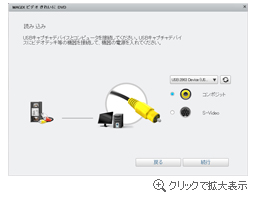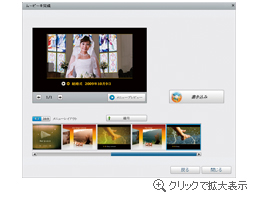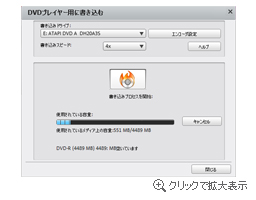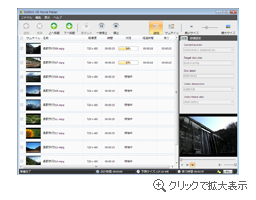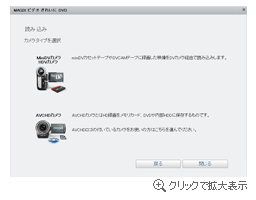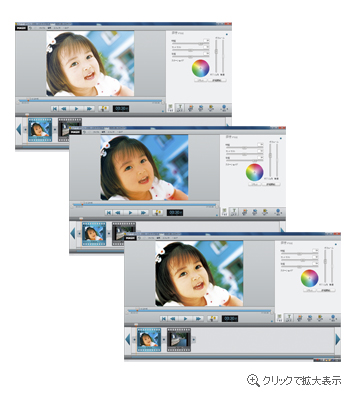ビデオ きれいに DVD - 機能説明
映像取り込み、ビデオの編集、画像や音楽の挿入、映像の追加、ムービーの完成というメニューをタブでわかりやすく表示しています。
初心者の方でも直感的に操作できる、簡単な操作画面になっています。
映像の編集をしない場合は、取り込み後に「ムービーの完成」へ進むことでそのままDVDビデオを作成することが可能です。
初心者の方でも直感的に操作できる、簡単な操作画面になっています。
映像の編集をしない場合は、取り込み後に「ムービーの完成」へ進むことでそのままDVDビデオを作成することが可能です。
STEP1:ビデオ機器の接続確認
USBキャプチャーデバイスに接続しているビデオ機器のケーブルを選択します。
STEP2:映像の取り込み(キャプチャー)
キャプチャーデバイスの「録画」ボタンを押して映像の取り込み開始!

STEP3:STEP3:DVDメニューの作成
用意されているDVDメニューの一覧からお好みのメニューを選択してください。
STEP4:DVDメディアに書き込み
DVDメディアをドライブに入れて書き込みを開始!
★DVDビデオの完成!
これだけの操作で簡単にオリジナルのDVDビデオが作成できます!
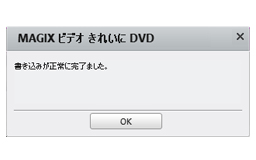
USBキャプチャーデバイスに接続しているビデオ機器のケーブルを選択します。
STEP2:映像の取り込み(キャプチャー)
キャプチャーデバイスの「録画」ボタンを押して映像の取り込み開始!

STEP3:STEP3:DVDメニューの作成
用意されているDVDメニューの一覧からお好みのメニューを選択してください。
STEP4:DVDメディアに書き込み
DVDメディアをドライブに入れて書き込みを開始!
★DVDビデオの完成!
これだけの操作で簡単にオリジナルのDVDビデオが作成できます!
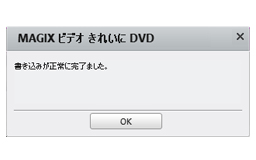
[ ▲このページの上へ ]
「ビデオ きれいに DVD」のソフトウェアに加えて、USB2.0で接続可能なキャプチャーデバイスを同梱しています。
※100cmのUSB延長ケーブルも付属しています。
別途ハードウェアやソフトを購入することなく、このパッケージだけで映像の取り込みからDVDビデオの作成が行えます。
※100cmのUSB延長ケーブルも付属しています。
別途ハードウェアやソフトを購入することなく、このパッケージだけで映像の取り込みからDVDビデオの作成が行えます。

[ ▲このページの上へ ]
ご使用のパソコンに、USBキャプチャーデバイスとビデオ機器を接続するだけ!

[ ▲このページの上へ ]
Blu-rayディスク、DVDディスクにBlu-rayファイル形式で書き込むソフト「HD Movie Maker」が付属しています。
書き込んだディスクは一般のBlu-rayプレイヤーで再生可能です。
※Blu-rayディスクへの書き込みには、Blu-rayディスクの書き込みに対応した
ドライブが必要です。
書き込んだディスクは一般のBlu-rayプレイヤーで再生可能です。
※Blu-rayディスクへの書き込みには、Blu-rayディスクの書き込みに対応した
ドライブが必要です。
[ ▲このページの上へ ]
編集した映像を720p(1280x720)、1080p(1920x1080)のHD映像(WMV形式)で出力することができます。
[ ▲このページの上へ ]
DVカメラ、AVCHDカメラの映像取り込みにも対応。
パソコンのUSBポートやIEEEポートにカメラを接続して映像を取り込むことが可能です。
[ ▲このページの上へ ]
ビデオ機器からの取り込みはもちろん、動画ファイルの入力もサポート!
AVIやMWV、MPEGデータなどお手持ちの動画ファイルを挿入して、オリジナルビデオクリップも作れます。
AVIやMWV、MPEGデータなどお手持ちの動画ファイルを挿入して、オリジナルビデオクリップも作れます。
[ ▲このページの上へ ]
●暗い映像になってしまった。
→映像の明るさを修正する「明度補正」!
●色あせた映像になっている。
→色調を補正する「彩度補正」!
●映像がぼやけている。にじんでいる。
→映像を鮮明にする「コントラスト補正」!
●フィルム焼けで色合いがおかしくなってしまった。
→自然な色に調整できる「カラーパレット補正」!
●ビデオカメラで撮った映像が手ぶれしてしまっている。
→手ぶれを軽減する「手ぶれ補正」!
補正機能で昔の映像をきれいにして保存することができます。
→映像の明るさを修正する「明度補正」!
●色あせた映像になっている。
→色調を補正する「彩度補正」!
●映像がぼやけている。にじんでいる。
→映像を鮮明にする「コントラスト補正」!
●フィルム焼けで色合いがおかしくなってしまった。
→自然な色に調整できる「カラーパレット補正」!
●ビデオカメラで撮った映像が手ぶれしてしまっている。
→手ぶれを軽減する「手ぶれ補正」!
補正機能で昔の映像をきれいにして保存することができます。
[ ▲このページの上へ ]
操作方法をわかりやすく解説したチュートリアルビデオを収録しています。
操作に困った時は、チュートリアルビデオで操作を確認できます。
操作に困った時は、チュートリアルビデオで操作を確認できます。
[ ▲このページの上へ ]